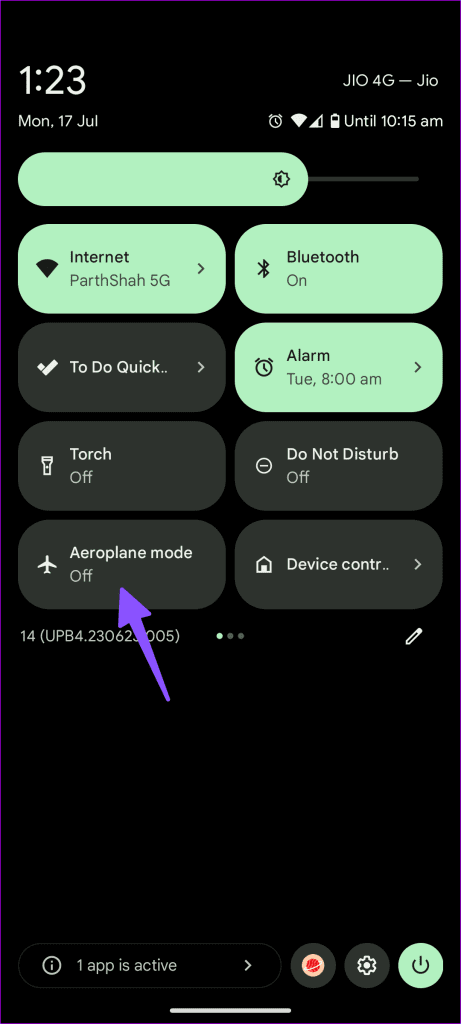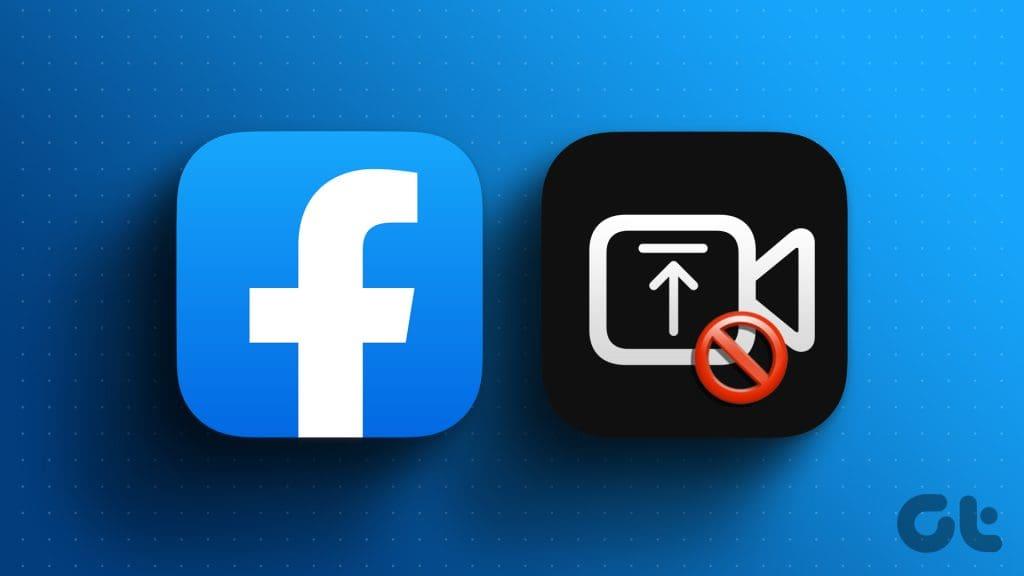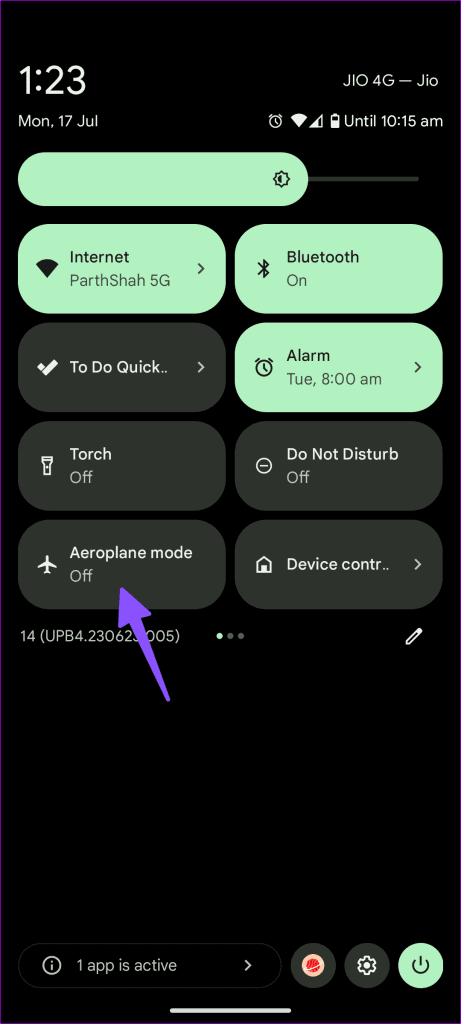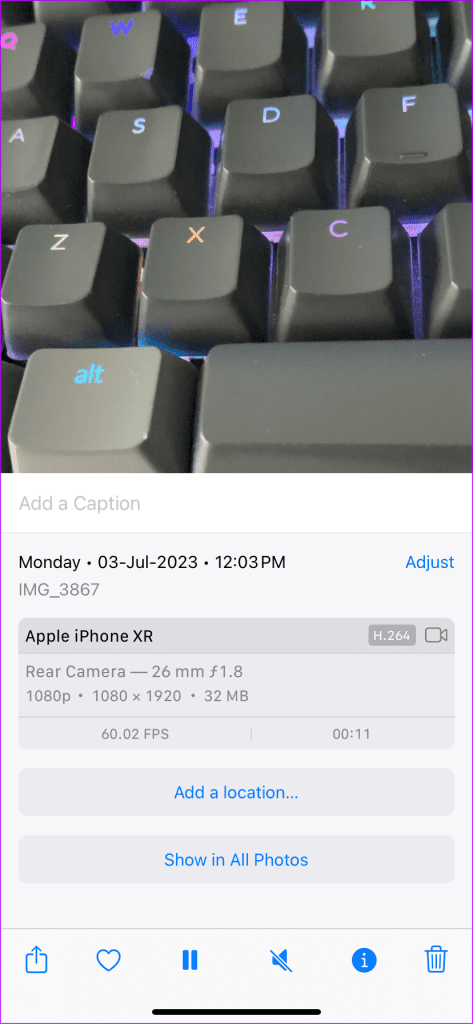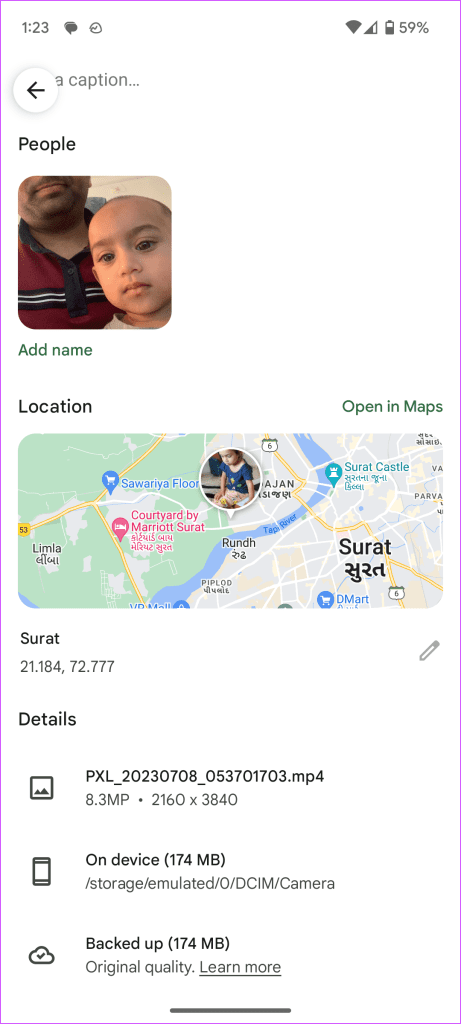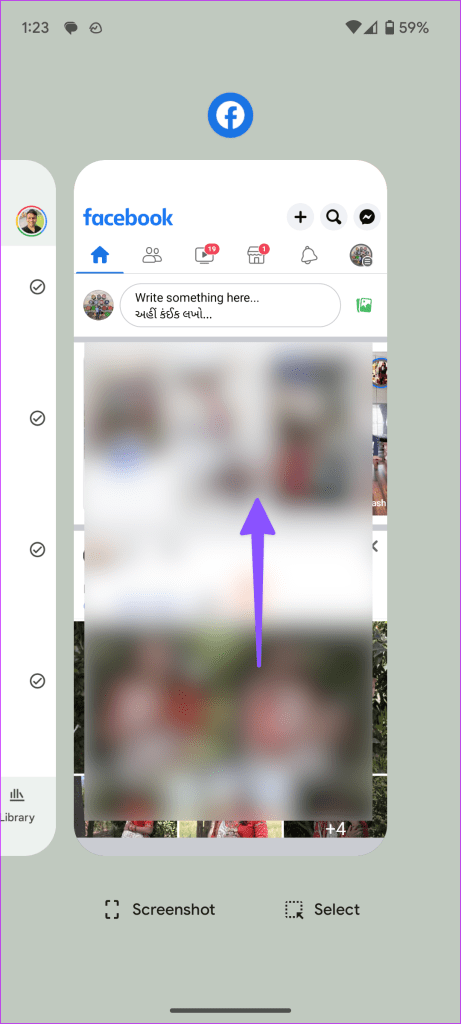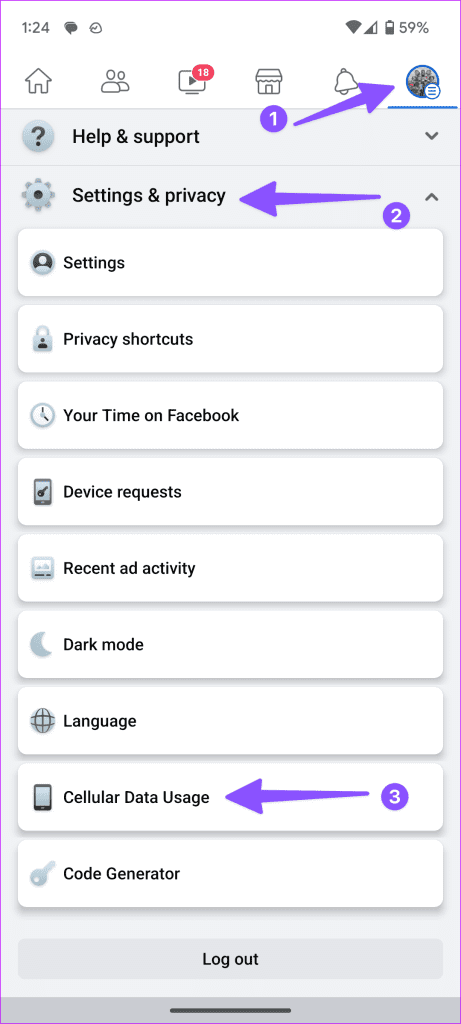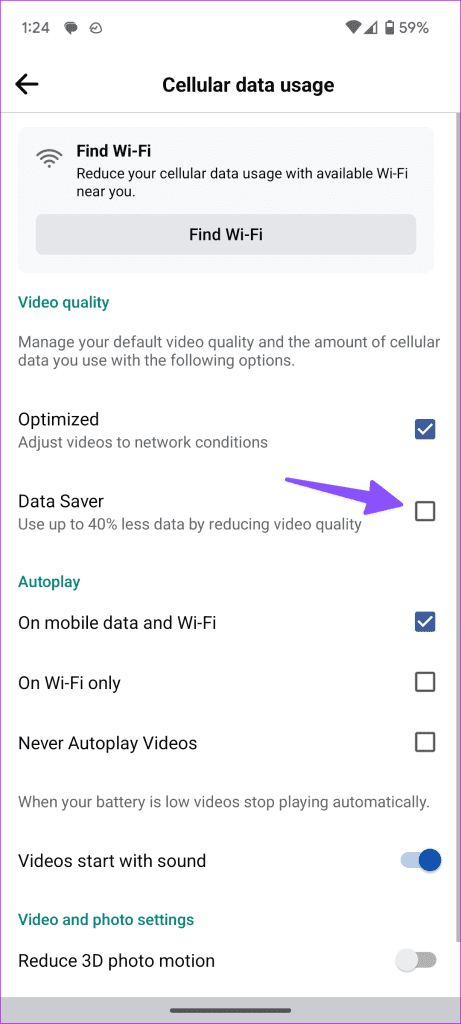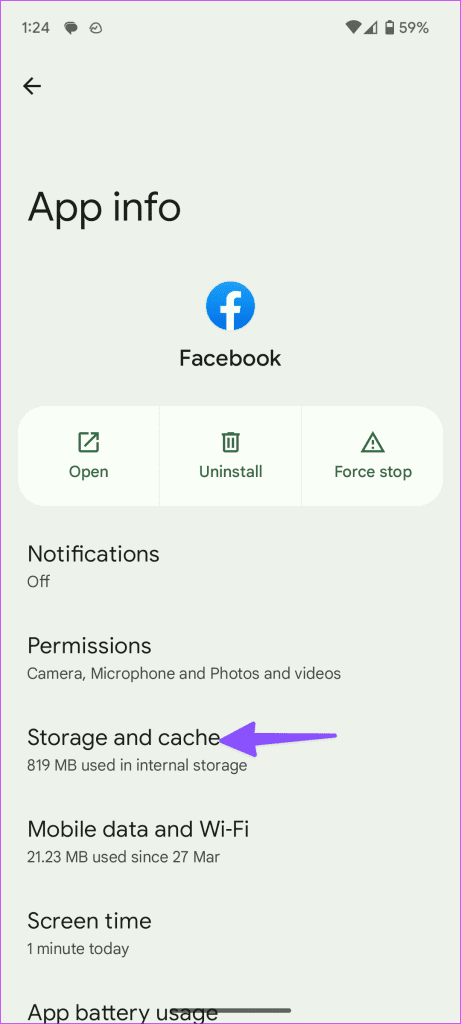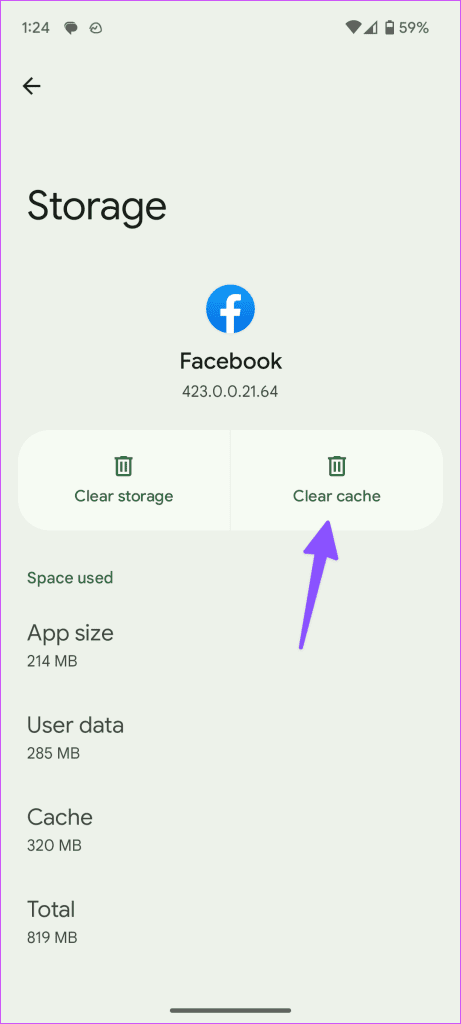Instagram と TikTok の時代においても、Facebook は依然として関連性があり、何億人もの人々にとって重要な役割を果たしています。 Facebook は機能が非常に豊富で、ユーザー エクスペリエンスを向上させるためのアドオンが多数ありますが、アプリに完全にバグがないわけではありません。多くの人が、プラットフォームへの動画のアップロードに関する問題について苦情を述べています。同じ問題が頻繁に発生する場合は、問題を解決する最良の方法を以下に示します。
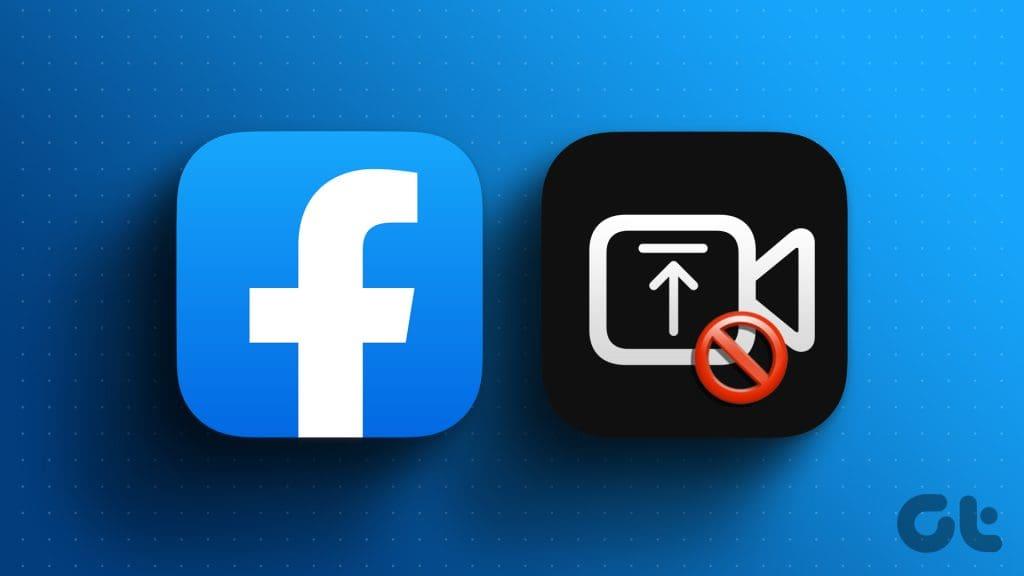
多くのユーザーは、Facebook で思い出をビデオ形式で共有することを好みます。アプリがビデオ クリップをアップロードしないと、理想的なソーシャル メディア エクスペリエンスが台無しになる可能性があります。休暇の思い出を共有するために別のプラットフォームに切り替える前に、以下のトリックを使用して、ビートを逃さずに Facebook にビデオをアップロードしてください。
1. ネットワーク接続を確認する
まず、携帯電話のネットワーク接続を確認する必要があります。ビデオのアップロードには高いインターネット帯域幅が必要なため、ネットワーク接続が遅いと問題が発生する可能性があります。
ネットワークの問題が解決しない場合は、機内モードを有効にし、数秒後に無効にします。ネットワーク設定をリセットして、 iPhone と Android のインターネット関連の明らかな問題を解決することもできます。
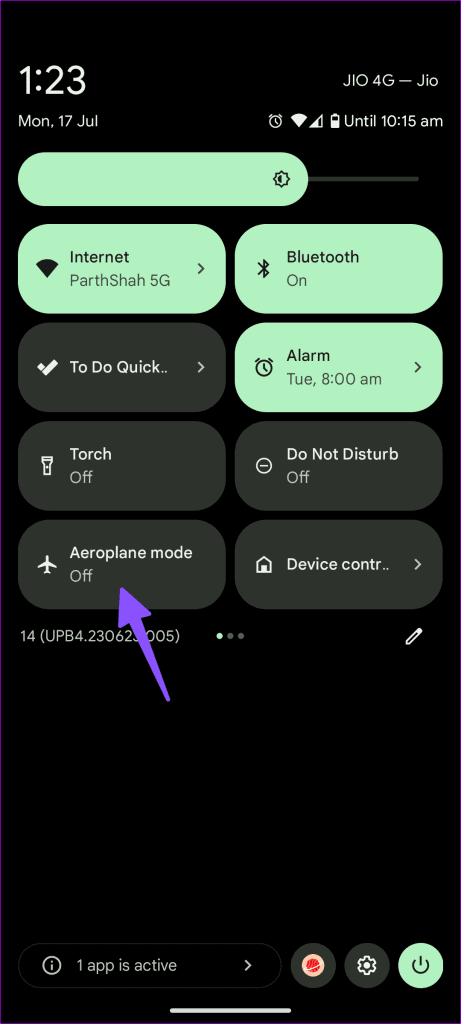
2.ビデオ解像度を確認する
ほとんどのソーシャル メディア プラットフォームは 4K ビデオのアップロードをサポートしていますが、Facebook は依然としてフル HD (1080p) 解像度にこだわっています。プラットフォームに 4K ビデオをアップロードしようとすると、問題が発生する可能性があります。 Facebook はビデオの圧縮を試みますが、クリップが大きい場合は失敗する可能性があります。
3.ビデオサイズを確認する
Facebook は、プラットフォーム上で最大 10 GB のビデオ サイズをサポートします。 240 分またはサイズが 10GB を超える大きなビデオをアップロードしようとすると、プロセス中にエラーが発生します。 iPhoneとAndroidでビデオサイズを確認する方法は次のとおりです。
iPhone
ステップ 1: iPhone で写真アプリを開きます。ビデオを選択します。
ステップ 2:ビデオを上にスワイプして、クリップのサイズを確認します。
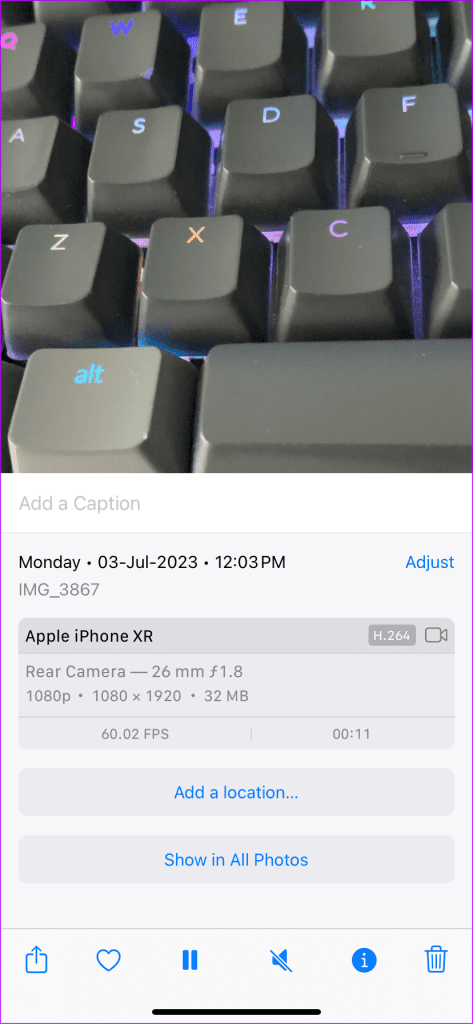
アンドロイド
ステップ 1: Google フォトを起動し、アップロードするビデオを開きます。
ステップ 2:ビデオを上にスワイプして、ファイル サイズを確認します。
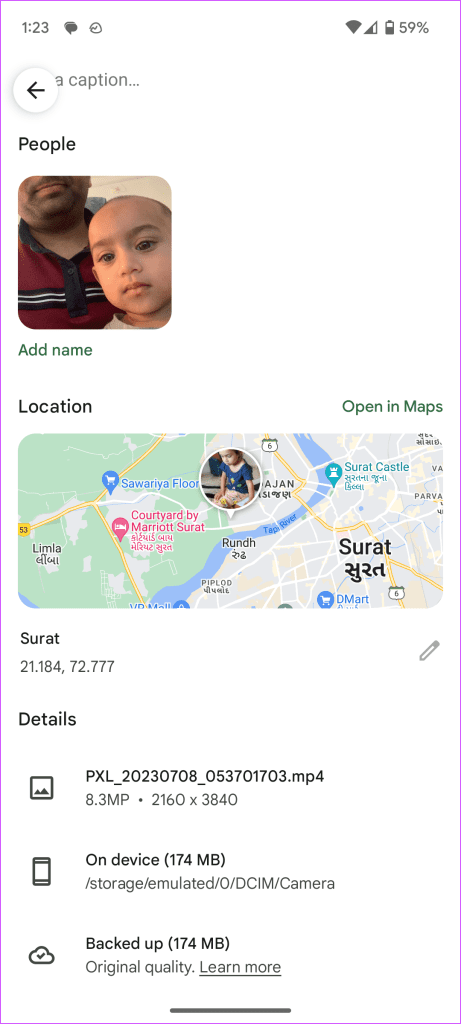
4.ビデオタイプの変更
Facebook はほぼすべての種類のビデオ ファイルをサポートしていますが、スムーズなビデオ アップロード プロセスのために MP4 形式を使用することを推奨しています。ビデオ エディターまたはコンバータ ツールを使用して、ファイルの種類を MP4 に変更できます。
5. 別のビデオを試してください
Facebook に破損したビデオをアップロードしようとしていますか?このような壊れたビデオ ファイルでは、必ずエラーが発生します。プラットフォームで別のビデオを試すことができます。
6. Facebookを再起動する
Facebook にビデオをアップロードする際にまだ問題が発生していますか?アプリを強制終了して、再試行する必要があります。
ステップ 1:下から上にスワイプして押したままにして、最近のアプリ メニューを開きます。 Facebook を上にスワイプして閉じます。
ステップ 2: Facebook アプリを起動し、ビデオを再度アップロードしてみます。
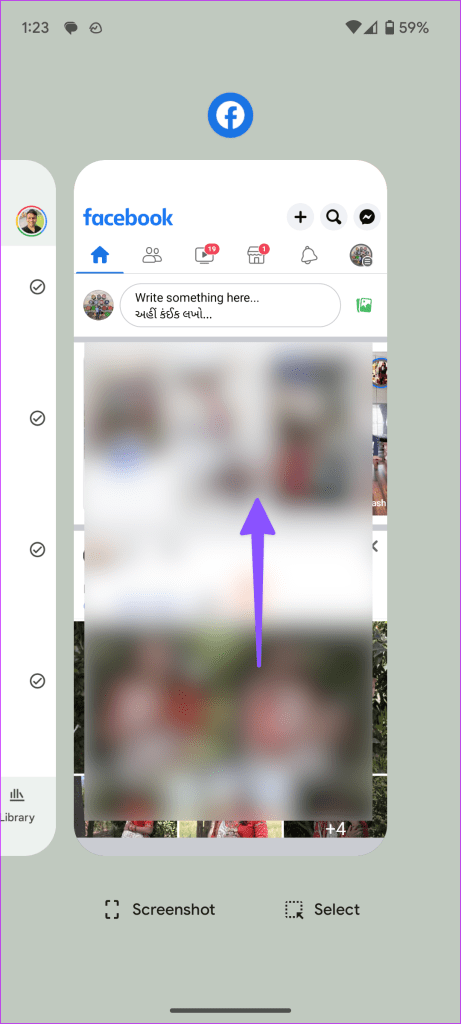
7. データセーバーモードを無効にする
Facebook は、モバイル データの使用量を節約するための有能なデータ セーバー モードを提供しています。アクティブなデータ セーバー モードでビデオをアップロードすると、問題が発生する可能性があります。
ステップ 1: Facebook アプリを開き、プロフィールに移動します。
ステップ 2: [設定とプライバシー] を展開し、[携帯電話のデータ使用量] を選択します。
ステップ 3:データセーバートグルを無効にします。
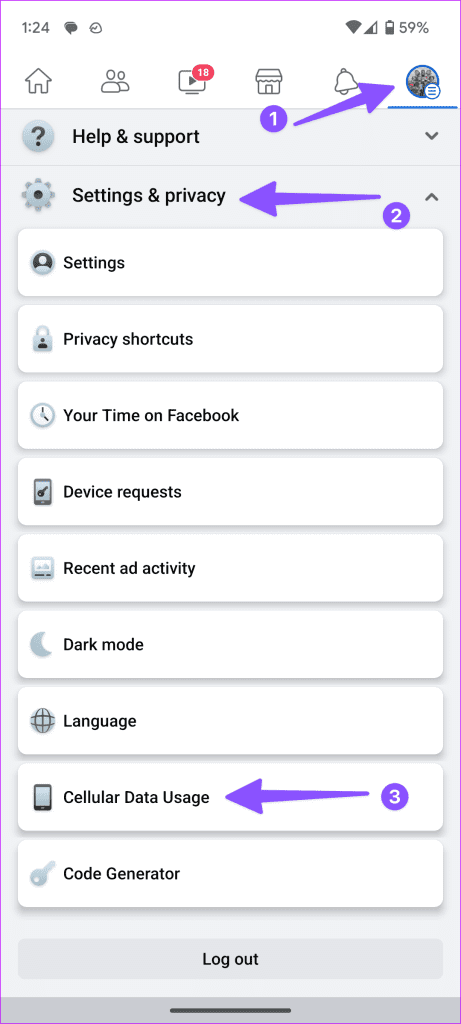
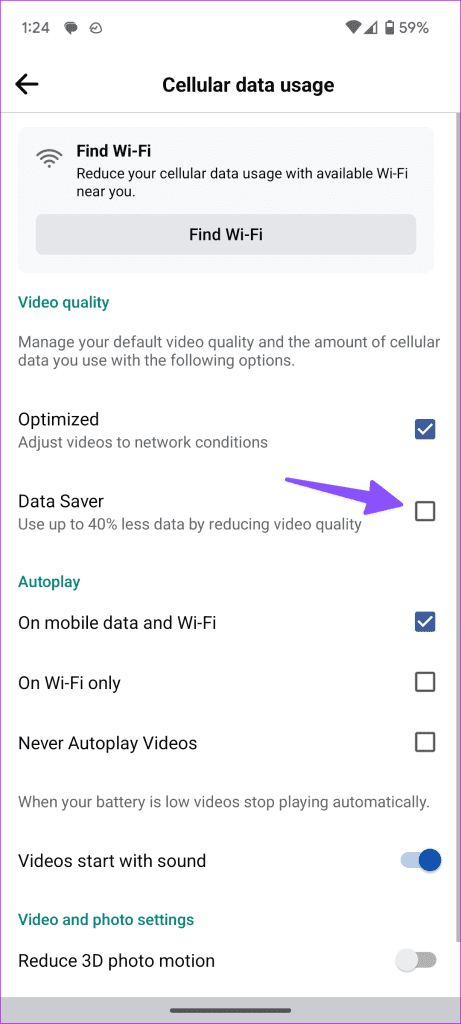
8. Facebookのステータスを確認する
Facebook サーバーが停止すると、プラットフォーム上の基本的なタスクでも問題が発生します。たとえば、写真を読み込んだり、ストーリーやビデオをアップロードしたり、他の友人や家族と交流したりすることはできません。
Downdetectorにアクセスして Facebook を検索すると、問題を確認できます。 Facebook 側から問題が解決されるまで待つ必要があります。
9. Facebookのキャッシュをクリアする
Facebook が破損したキャッシュを収集すると、アプリが日常のタスクで不安定になる可能性があります。 Facebook アプリのキャッシュをクリアして、もう一度試してください。
ステップ 1: Facebook アプリのアイコンを長押しして、情報メニューを開きます。
ステップ 2:ストレージとキャッシュを選択します。次のメニューから「キャッシュのクリア」を押します。
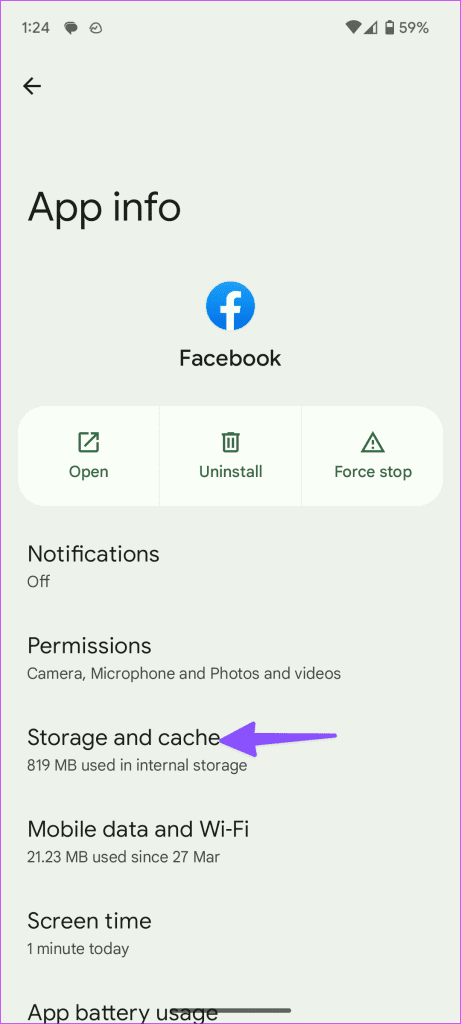
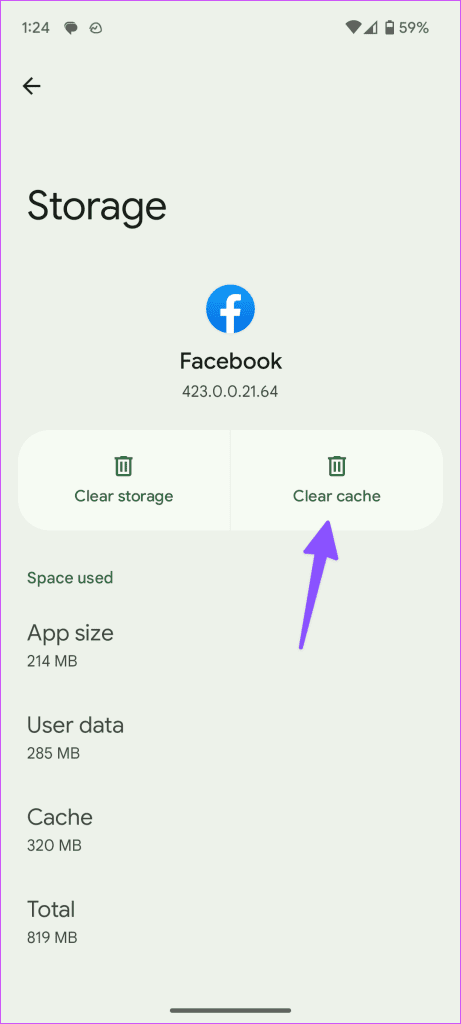
Facebook のキャッシュをクリアすることの影響については、専用の投稿をご覧ください。
10.VPNをオフにする
Facebook の専用 VPN にビデオをアップロードしようとしていますか?アプリは、IP アドレスの調整により別の場所を検出し、メディアのアップロード プロセスをブロックする場合があります。 VPN をオフにして、ビデオを再度アップロードしてみる必要があります。
11. Facebookを更新する
Facebook アプリが古いと、ビデオのアップロードで問題が発生する可能性があります。 Play ストアまたは App Store から Facebook を最新バージョンに更新し、ビデオのアップロード プロセスに挑戦できます。
Android 版 Facebook
iPhone 用 Facebook
あなたの魅力的なビデオを Facebook でシェアしましょう
Instagram、Twitter、または他のソーシャル メディア プラットフォームに切り替えることもできますが、Facebook のリーチに勝るものはありません。さらに、友人や家族は他のプラットフォームでは利用できない場合があります。どのトリックがうまくいきましたか?以下のコメント欄で発見したことを共有してください。